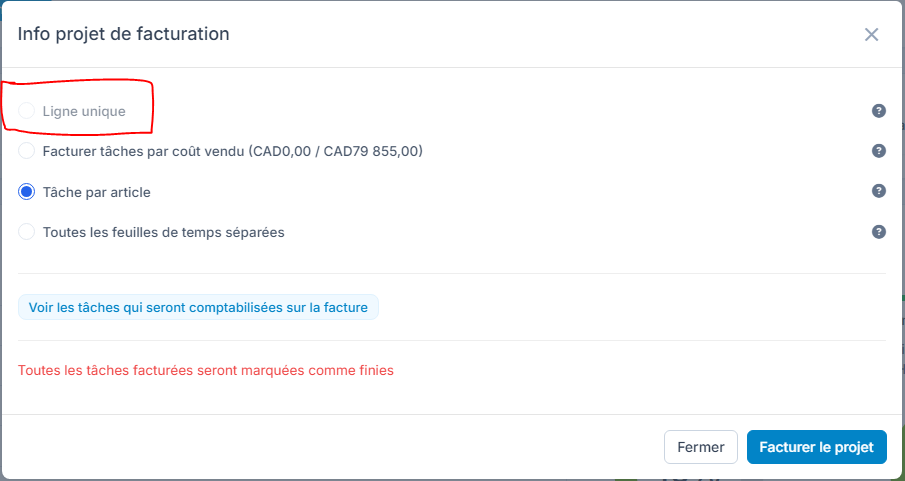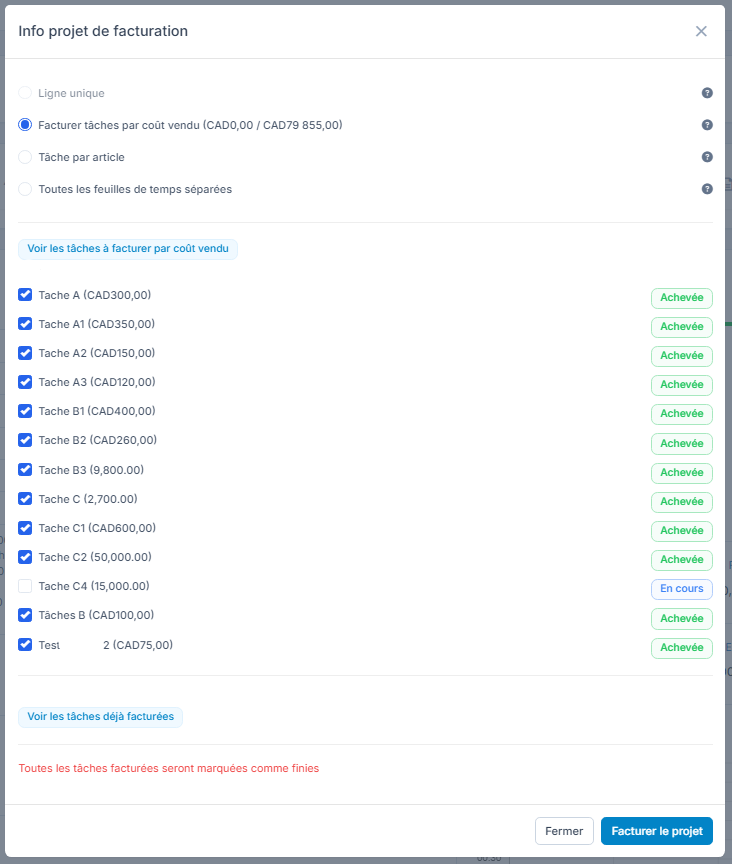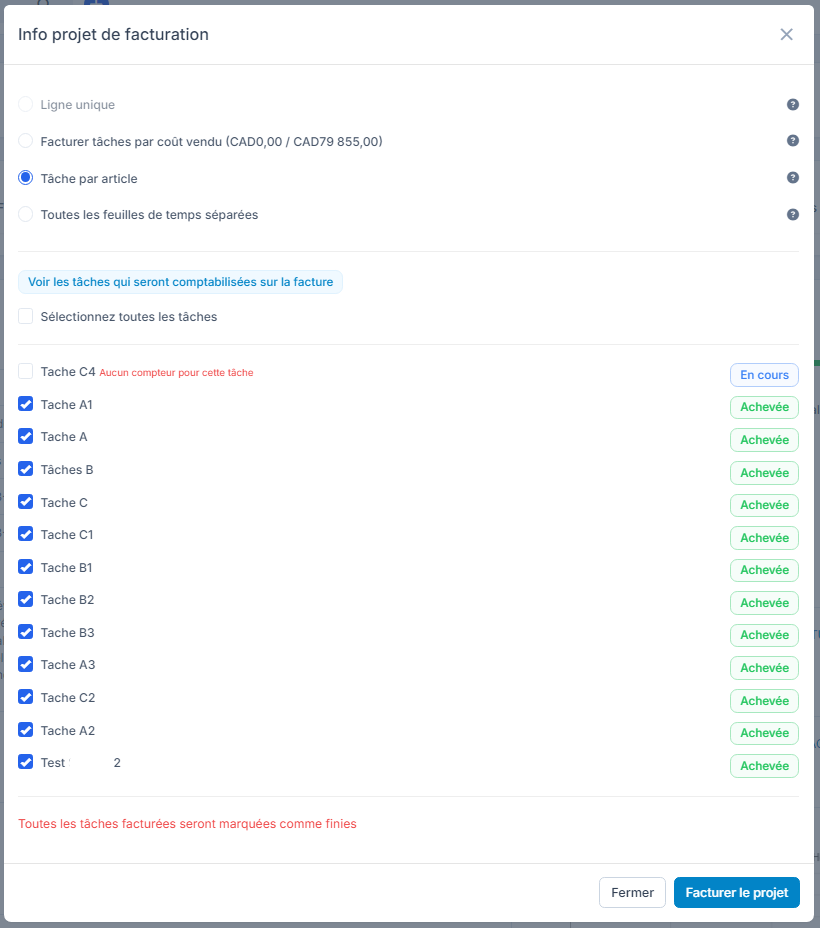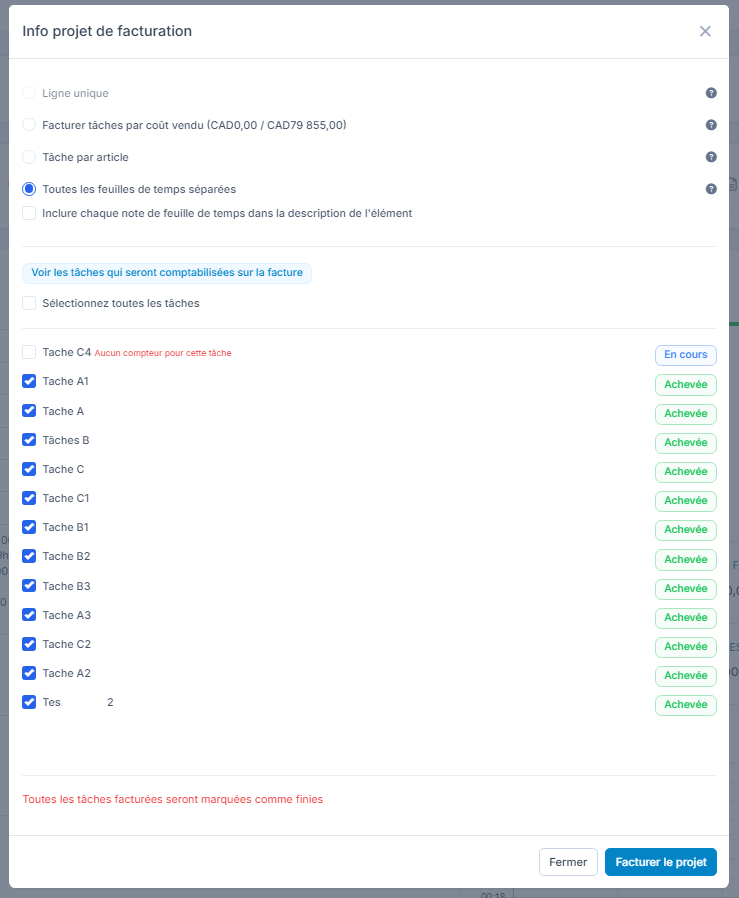Il est recommandé de facturer le projet uniquement à partir de la zone du projet au moyen du bouton Facturer le projet dans le coin supérieur droit pour garder une trace de toutes les factures créées pour le projet.
Renseignements sur la facture du projet
Il y a 4 types de structure des éléments de facture lors de la facturation du projet.
- Ligne unique – Ne s’applique pas si le type de facturation du projet est Heures de la tâche
- Nom de l’article: Nom du projet
- Description: Toutes les tâches + temps total consigné par tâche
- Facturer tâches par coût vendu - Cette option nous permet de facturer la tâche par coût vendu. À l'affichage, vous avez la possibilité de: Voir les tâches à facturer par coût vendu et/ou Voir les tâches déjà facturées en cliquant sur les liens hypertexte indiqués respectivement.
- Nom de l’élément: Nom de la tâche
- Description: Status de la tâche
- Tâche par article – Toutes les tâches facturables par article – (Ne s’applique pas si le type de facturation est à coût fixe). Avec cette option, vous avez la possibilité de Voir les tâches qui seront comptabilisées sur la facture juste en cliquant sur le lien hypertexte.
- Nom de l’élément: Nom de la tâche
- Description: Status de la tâche
- Toutes les feuilles de temps individuelles – Appliqué toutes les feuilles de temps facturables des tâches – (Non appliqué si le type de facturation est à coût fixe).
- Nom de l’élément : Nom de la tâche
- Description : Status de la tâche
Tâches qui seront facturées
Avec Radius CRM, vous avez la possibilité de choisir les tâches à facturer lors du projet de facturation.
Pour voir les tâches qui seront facturées, cliquez sur voir les tâches qui seront facturées sur cette facture.
Si la tâche n'est pas encore terminée lorsque vous cliquez sur Voir les tâches qui figureront sur cette facture, du côté droit, vous pouvez voir son status "En cours". Un autre message est ajouté automatiquement en rouge si la tâche n’a pas de minuterie mais que vous souhaitez facturer la tâche.
Les tâches dont la date de début est ultérieure ne peuvent pas être facturées.
En fait, ils peuvent si vous les vérifiez. Par défaut, les tâches avec la date de début future ne seront logiquement pas vérifiées.
Remarques :
Toutes les tâches facturées seront marquées comme terminées (si des tâches ne sont pas terminées) – aucun avis n’est envoyé aux membres du personnel affectés.
Une fois la tâche facturée, vous ne pouvez pas démarrer les minuteries ou facturer à nouveau la tâche. Si vous devez facturer à nouveau, vous devez recréer la tâche.
Si le client a une devise différente, la devise par défaut sera la devise du projet.